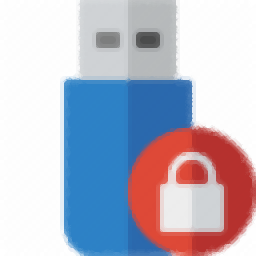
冰云安全U盘
v1.0 个人版- 介绍说明
- 下载地址
- 精品推荐
- 相关软件
- 网友评论
冰云安全U盘提供U盘设备保护功能,如果你担心自己的U盘数据被查看就可以在这款软件设置密码保护,直接将U盘插入到电脑,在软件界面选择U盘就可以设置快速加密模式,输入一个安全密码就可以保护您的设备,以后将设备插入电脑就需要输入密码才能查看U盘中的文件,您也可以在软件设置文件磁盘模式,直接制作一个加密的ius磁盘,以后通过该磁盘解密U盘设备,功能还是比较简单的,主要为用户提供一个免费的U盘加密方案,需要就可以下载使用。

软件功能
【U盘模式】
注册的时候选择U盘,注册成功后U盘会变成一个只有8M空间的加载盘,里面会包括一个iSUDisk.exe的加载器,启动加载器,验证密码后,即可映射使用加密的磁盘。使用完毕,可以通过托盘的退出卸载磁盘。
【文件磁盘模块】
注册的时候选择保存的文件磁盘位置,保存的后缀名为.isu,保存成功后,isu文件会自动关联打开方式,双击即可启动验证。
【内存磁盘模式】
内存磁盘注册的时候会直接映射成磁盘,全部磁盘读写都在内存中进行,不会有数据落地。
软件特色
1、冰云安全U盘提供简单的U盘保护功能,可以保护个人设备安全
2、自己的U盘保存有重要的数据,可以尝试在这款软件加密
3、输入自己记得住的密码就可以防止其他人查看U盘内容
4、自己U盘丢失的时候也可以避免里面的数据被复制
5、直接将U盘添加到软件,选择U盘模式就可以直接对设备加密
6、也可以在软件选择文件磁盘模式和选择内存磁盘模式保护你的U盘
使用方法
1、启动冰云安全U盘软件,将自己的U盘插入电脑,随后设置加密方式
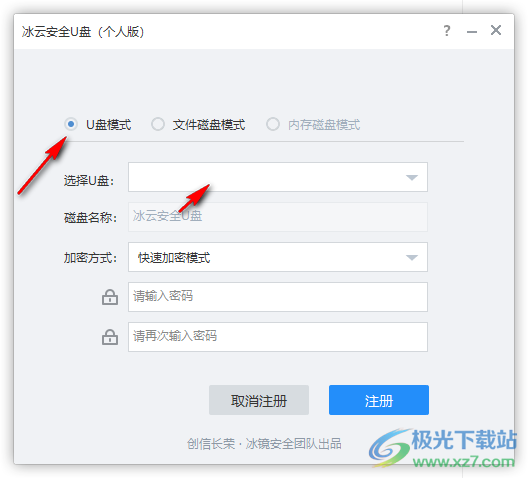
2、如图所示,软件提供快速加密模式,直接输入密码就可以了,也可以设置AES类型的密码
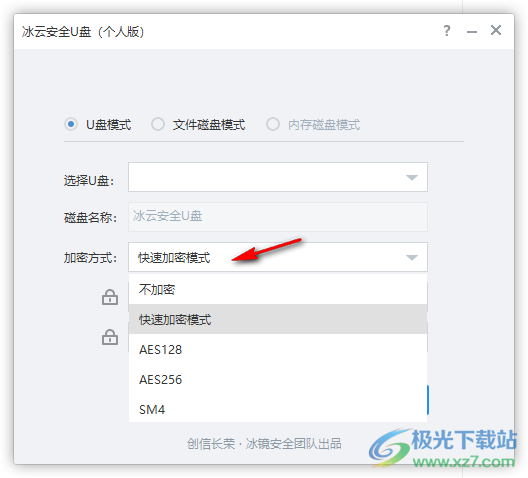
3、输入密码,点击注册按钮,这样你的U盘就会添加保护,以后使用U盘需要输入密码
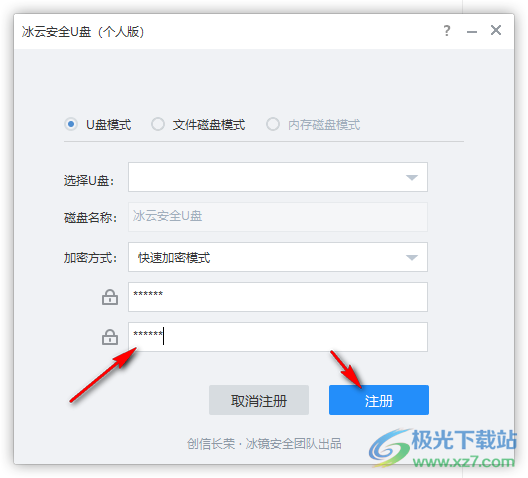
4、小编的电脑没有U盘所以就无法测试了,您可以将自己的U盘插入电脑自己测试加密
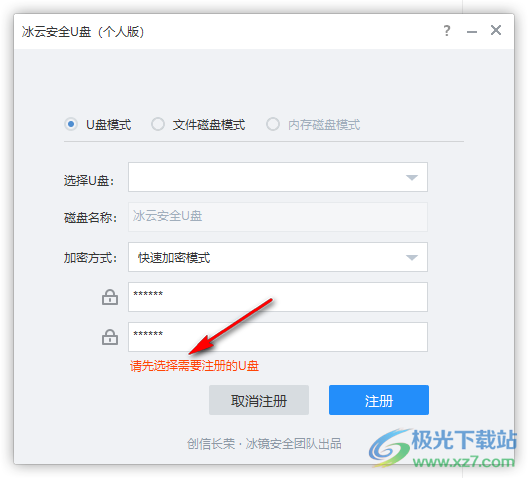
5、文件磁盘模式功能,可以自动生成一个U盘的加密文件.ius,以后就通过启动ius解密U盘
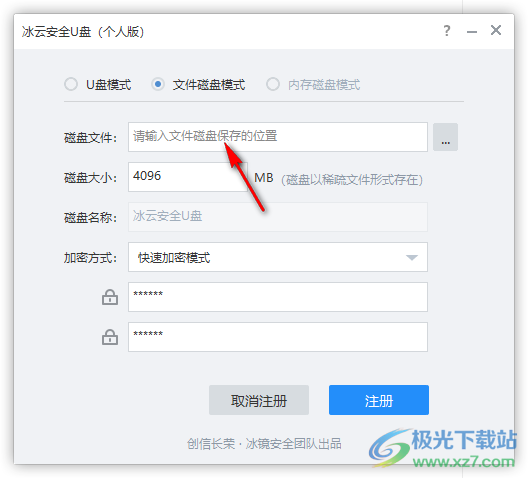
6、可以设置ius磁盘的大小,默认是4.96MB,自己设置就可以了,磁盘以稀疏文件形式存在
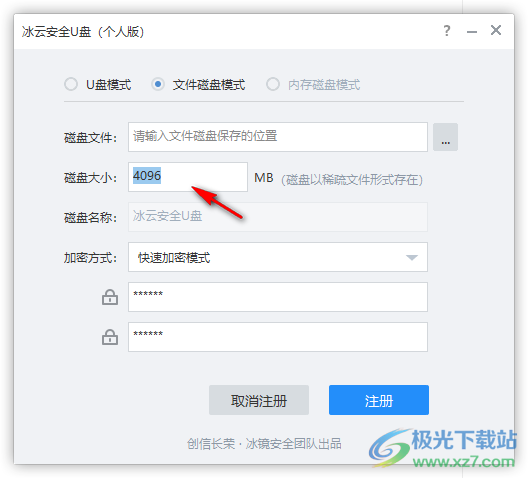
下载地址
- Pc版
冰云安全U盘 v1.0 个人版
本类排名
本类推荐
装机必备
换一批- 聊天
- qq电脑版
- 微信电脑版
- yy语音
- skype
- 视频
- 腾讯视频
- 爱奇艺
- 优酷视频
- 芒果tv
- 剪辑
- 爱剪辑
- 剪映
- 会声会影
- adobe premiere
- 音乐
- qq音乐
- 网易云音乐
- 酷狗音乐
- 酷我音乐
- 浏览器
- 360浏览器
- 谷歌浏览器
- 火狐浏览器
- ie浏览器
- 办公
- 钉钉
- 企业微信
- wps
- office
- 输入法
- 搜狗输入法
- qq输入法
- 五笔输入法
- 讯飞输入法
- 压缩
- 360压缩
- winrar
- winzip
- 7z解压软件
- 翻译
- 谷歌翻译
- 百度翻译
- 金山翻译
- 英译汉软件
- 杀毒
- 360杀毒
- 360安全卫士
- 火绒软件
- 腾讯电脑管家
- p图
- 美图秀秀
- photoshop
- 光影魔术手
- lightroom
- 编程
- python
- c语言软件
- java开发工具
- vc6.0
- 网盘
- 百度网盘
- 阿里云盘
- 115网盘
- 天翼云盘
- 下载
- 迅雷
- qq旋风
- 电驴
- utorrent
- 证券
- 华泰证券
- 广发证券
- 方正证券
- 西南证券
- 邮箱
- qq邮箱
- outlook
- 阿里邮箱
- icloud
- 驱动
- 驱动精灵
- 驱动人生
- 网卡驱动
- 打印机驱动
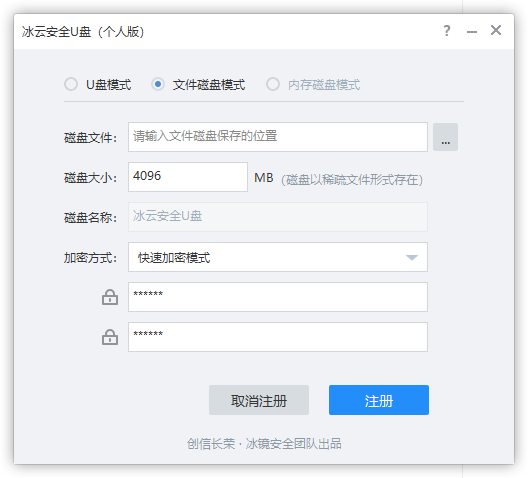




































网友评论